विज्ञापन
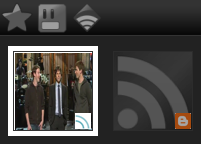 मुझे यकीन है कि आपको Google रीडर में बहुत सारे फ़ीड मिले हैं। हो सकता है कि आपके पास इतने सारे फ़ीड हों कि आपने बिना पढ़े गिनती को बंद कर दिया हो, इसलिए यह आपको पागल नहीं करेगा। आपने शायद उन्हें फ़ोल्डरों में व्यवस्थित किया है, ताकि आप अपने मूड के अनुसार फ़ीड्स पढ़ सकें। फिर भी, यदि आप मेरे जैसे कुछ भी हैं, तो आप शायद अभी भी कभी नहीं पा सकते हैं वास्तव में उन फ़ीड्स को पढ़ना अक्सर पर्याप्त होता है।
मुझे यकीन है कि आपको Google रीडर में बहुत सारे फ़ीड मिले हैं। हो सकता है कि आपके पास इतने सारे फ़ीड हों कि आपने बिना पढ़े गिनती को बंद कर दिया हो, इसलिए यह आपको पागल नहीं करेगा। आपने शायद उन्हें फ़ोल्डरों में व्यवस्थित किया है, ताकि आप अपने मूड के अनुसार फ़ीड्स पढ़ सकें। फिर भी, यदि आप मेरे जैसे कुछ भी हैं, तो आप शायद अभी भी कभी नहीं पा सकते हैं वास्तव में उन फ़ीड्स को पढ़ना अक्सर पर्याप्त होता है।
चाल इसे और अधिक आकर्षक बनाने के लिए है। आपके Google रीडर फ़ीड तक पहुँचने के कई तरीके हैं जो कुछ लेखों को भीड़ से और अधिक मोहक बनाते हैं। यदि आपको इनमें से कुछ का उपयोग करने की आदत है, तो आपको अपने पसंदीदा फ़ीड के साथ लूप में रहने में कोई समस्या नहीं है।
ट्रिक 1: Google रीडर प्ले
गूगल प्ले एक नया खिलौना है जिसे Google ने स्वयं Google रीडर के लिए बनाया है। यह आपके फ़ीड से अधिक दृश्य पोस्ट आइटम देखने का एक प्रभावशाली तरीका है।
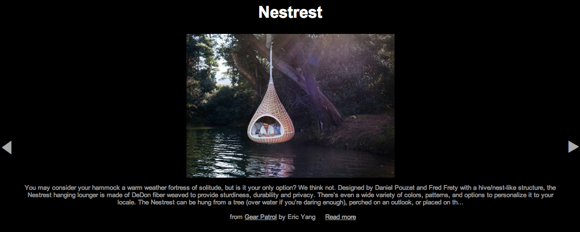
Google Play का उपयोग करते समय, अपने सामान्य Google रीडर अनुभव के अनुसार पोस्ट को स्टार, शेयर और लाइक करना आसान है। यदि आप चाहें तो आप नीचे दिए गए थंबनेल छिपा सकते हैं, साथ ही आप सभी आइटम को स्लाइड शो के रूप में देखने के लिए एक बटन दबा सकते हैं। यदि आप थक गए हैं और ऊब गए हैं तो बढ़िया है! साथ ही, YouTube वीडियो Google रीडर प्ले के भीतर स्वचालित रूप से चलेगा।

Google Play मूल रूप से केवल अनुशंसित फ़ीड से शुरू होता है, लेकिन आप इसे अपने मित्रों की साझा की गई वस्तुओं और अन्य श्रेणियों को जोड़ने के लिए अपनी पसंद के अनुसार समायोजित कर सकते हैं।
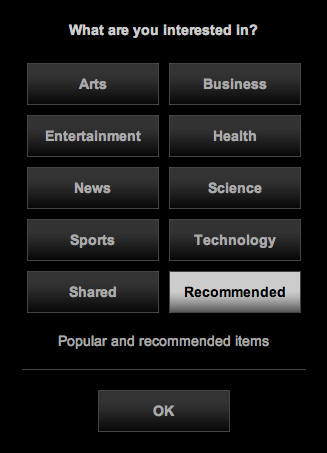
ट्रिक 2: फीडली
Feedly फ़ायरफ़ॉक्स, क्रोम और सफारी के लिए एक विस्तार है (यह एक iPhone ऐप भी मिला है)। फीडली क्या करता है अपने अपठित Google रीडर फ़ीड आइटम के लेआउट को फिर से डिज़ाइन करें ताकि यह इत्मीनान से तैयार किए गए तरीके से बेहतर दिख सके। यह आपके प्रत्येक फोल्डर को कंपाइल करता है, जिसमें प्रत्येक टाइटल के साथ पोस्ट के थंबनेल और लघु स्निपेट दिखाते हैं।
इसके अलावा, फीडली में अर्ध-पत्रिका शैली में बड़े थंबनेल के साथ शीर्ष पर कुछ आइटम हैं। यह आपके ट्विटर खाते से भी जुड़ता है, जिससे आपको मिलने वाली चीजों को साझा करना आसान हो जाता है।
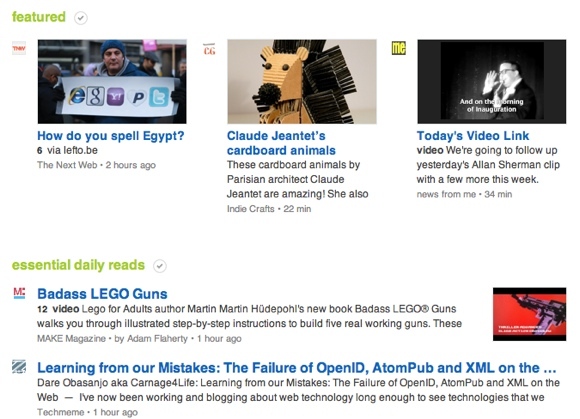
सब कुछ Google रीडर पर वापस आ जाता है, इसलिए यदि आप बाद में अपने फ़ीड को पढ़ने की एक और विधि का उपयोग करते हैं (जैसे कि शायद Google रीडर ही) तो आप यह सब फिर से नहीं पढ़ पाएंगे। यदि आपने पूरे पृष्ठ को ब्राउज़ कर लिया है और आपके फ़ैंस ने कुछ नहीं पकड़ा है, तो आप इसे केवल पढ़ने और ताज़ा करने के लिए चिह्नित करते हैं। देखा! दिलचस्प सामग्री से भरा एक नया पृष्ठ आपके साथ खेलना है।
ट्रिक 3: "नेक्स्ट बुकमार्क" टूलबार बटन बनाएं
ये "अगला बुकमार्क" बटन सेट करना आसान है, लेकिन लोगों को लगता है कि वे मौजूद हैं। की ओर जाना गूगल पाठक और “पर क्लिक करेंसदस्यता प्रबंधित करें“नीचे-बाएँ कोने में। पर क्लिक करें "आकर्षण आते हैं“टैब और नीचे स्क्रॉल करें। आपके पास एक सरल बनाने का विकल्प है ”आगे"बटन या एक विशिष्ट फ़ोल्डर चुनने के लिए और एक" बनाने के लिएआगेकेवल उस फ़ोल्डर के लिए बटन।
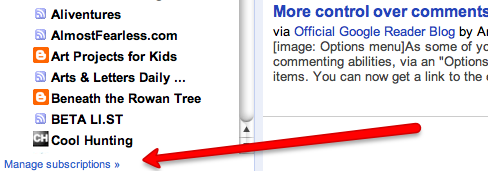
मैंने व्यक्तिगत रूप से अपने पसंदीदा फ़ोल्डरों के साथ कुछ बटन बनाए हैं ताकि मैं उन्हें एक प्रकार के व्यक्तिगत StumbleUpon के रूप में उपयोग कर सकूं।

वैकल्पिक फ़ीड युक्तियाँ और चालें
यदि आप फ़ीड्स देखने या Google रीडर का उपयोग करने के कुछ और शानदार तरीके चाहते हैं, तो इन लेखों को देखें:
- डेस्कटॉप Google रीडर - एक भयानक आरएसएस रीडर जो Google के साथ सिंक करता है डेस्कटॉप Google रीडर - एक भयानक आरएसएस रीडर जो Google के साथ सिंक करता है अधिक पढ़ें
फीड देखने का आपका पसंदीदा तरीका क्या है? क्या आप भी Google रीडर का उपयोग करते हैं या आपके पास कोई पसंदीदा विकल्प है? हमें टिप्पणियों में बताएं!
Ange एक इंटरनेट अध्ययन और पत्रकारिता स्नातक है जो ऑनलाइन, लेखन और सोशल मीडिया पर काम करना पसंद करता है।

